
Navigation mit der Garmin Fenix 6
Trotz ihres kleinen Displays ist die Fenix 6s Pro ein praktisches Navigationsgerät. Das liegt zum einen an der großen Kartenauswahl, aber auch an der Flexibilität.
In diesem Artikel zeige ich dir, wie ich die Navigation an der Fenix 6s Pro nutze und welche Erfahrungen ich damit gemacht habe. Du erfährst auch, unter welchen Umständen die beliebten Abbiegehinweise angezeigt werden und wann nicht.
Inhaltsverzeichnis
- Welche Fenix eignet sich zum Navigieren?
- Routing
- Navigationseinstellungen
- Welche Möglichkeiten habe ich bei der Navigation mit der Garmin Fenix?
- Einem Track aus einer GPX-Datei folgen
- Eine Route oder GPX-Datei auf die Fenix übertragen
- Wichtige Einstellungen & Tipps zum Navigieren
- Turn By Turn Navigation
- Ungelöste Probleme
- Häufige Fragen
- Fazit
Welche Fenix eignet sich zum Navigieren?
Zum Navigieren eigenen sich vor allem die Modelle der 6 Pro und der 5 Plus Reihe, da diese über installiertes Kartenmaterial verfügen:
- Fenix 5 Plus
- Fenix 5S Plus
- Fenix 5X Plus
- Fenix 6 Pro
- Fenix 6S Pro
- Fenix 6X Pro
Aber auch andere Smartwatches wie die Forerunner 945 oder die Tactix Delta verfügen über umfangreiche Navigationsfunktionen.
Routing
Bevor es ins Detail geht ist es wichtig zu wissen, dass es zwei Formen der Navigation auf der Fenix gibt:
- Das Folgen einer Strecke, die auf die Uhr geladen wurde (z. B. eine GPX Datei). Mehr dazu unter „Einem Track aus einer GPX-Datei folgen“
- Das Routing durch die Uhr selbst, dabei ermittelt sie anhand der in den Routing-Einstellungen getroffenen Regeln eine Strecke zu einem vorgegebenen Ziel.
Für das Routing durch die Uhr müssen routingfähige Karten installiert sein, was bei den vorinstallierten Karten von Garmin der Fall ist.

Dank Karten: Die Fenix als Navigationsgerät
Routing Einstellungen
Die Routing-Einstellungen können – wie alle Navigationseinstellungen – für jede Aktivität separat getroffen werden. Das beinhaltet:
- Aktivität: Welche Aktivität für das Routing verwendet werden soll. Das hat keinen Einfluss auf die Aktivität, in der du dich befindest, sondern wird für die Berechnung der Route herangezogen. Manche Wege werden bevorzugt und andere gemieden (z. B. Keine unbefestigten Wege bei Aktivität „Rennrad“)

Für das Routing kann eine andere Aktivität gewählt werden
- Routing nach Beliebtheit: dabei werden beliebte Strecken weniger populären vorgezogen. Das kann aber beim Mountainbiken dazu führen, dass ein schöner Trail ausgelassen wird, weil die Forststraße daneben häufiger befahren wird

Beim Routing können beliebte Strecken bevorzugt werden
- Strecken: hier wird festgelegt, ob das Routing anhand einer (auf die Uhr geladenen) Strecke oder anhand der Karte erfolgen soll. Dabei ist Folgendes zu beachten:
- Bei der Auswahl Karte verwenden wird die Strecke neu berechnet und kann vom ursprünglich geplanten Track abweichen
- Wurde die Strecke nicht via Connect auf die Uhr geladen oder dort kopiert spielt die Funktion Karte verwenden (meines Wissens) keine Rolle
- Wenn du einfach nur einen Track abfahren möchtest würde ich dir empfehlen, dass diese Einstellung auf Strecke verwenden gestellt wird. Dann gehst du auf Nummer Sicher, dass du auch wirklich deinem Track folgst. Nachteil: Wenn der Track nicht per Garmin Connect auf die Uhr geladen wurde, werden dir keine Abbiegehinweise angezeigt.
- Berechnungsmethode: Hier kannst du dich entscheiden, ob beim Routing die kürzeste, die schnellste oder die Strecke mit dem geringsten Anstieg verwendet werden soll

Unter “Berechnungsmethode” kann festgelegt werden, ob die kürzeste Strecke oder die schnellste berechnet werden soll
- Vermeidungen: je nach für das Routing gewählter Aktivität stehen dir hier verschiedene Straßentypen zur Vermeidung zur Verfügung. So kannst du z. B. Autobahnen oder viel befahrene Straßen vermeiden. Falls du deine Strecken mit Garmin BaseCamp planst, würde ich dir empfehlen identische Vermeidungen bei BaseCamp und der Fenix zu verwenden.
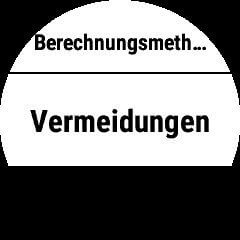
Bei den Vermeidungen können Straßentypen wie Autobahnen vom Routing ausgeschlossen werden
Navigationseinstellungen
Wie im Bereich Routing schon beschrieben, können viele weitere Navigationseinstellungen für jede Aktivität individuell angepasst werden.
Diese sind teilweise etwas versteckt bzw. dezentral organisiert. Grundsätzlich gibt es drei Menüpunkte in jeder Aktivität, in denen Einstellungen zur Navigation vorgenommen werden können.
Zunächst gehst du durch langes drücken der Up-Taste in das Menü der von dir gewählten Aktivität. Dort kannst du an folgenden Stellen die Navigation beeinflussen:
- Aktivität -> Navigation: Hier kannst du wählen, wohin du navigieren möchtest. Hier kannst du geplante Strecken auswählen, dich zu einem Point of Interest navigieren lassen und vieles mehr. Mehr dazu weiter unten.
- Aktivität -> Einstellungen -> Karte: Hier kannst du zwischen den installierten Karten auswählen und deren Darstellung beeinflussen. Beispielsweise den Kontrast der Karten. Einige dieser Punkte können auch unter Systemeinstellungen -> Karten für alle Aktivitäten vorgenommen werden. Falls du das überschreiben möchtest, kannst du das hier tun.
- Aktivität -> Einstellungen -> Routing: Hier kannst du die oben beschriebenen Einstellungen für das Routing vornehmen.
Ist eine Navigation gestartet, wird in den Einstellungen der Aktivität noch der Punkt Aktivität -> Navigationseinstellungen angezeigt. Hier kannst du Einstellungen wie die anzuzeigenden Trainingsseiten oder Alarme vornehmen.

Die Während der Navigation angezeigten Informationen können hier eingestellt werden
Navigieren vs. Aktivität
Wenn alle Einstellungen vorgenommen wurden, geht es jetzt ans Navigieren.
Bei der Fenix 6 Pro gibt es zwei Möglichkeiten eine Navigation zu starten. Zum einen über die Aktivität Navigieren, zum anderen kann eine beliebige Aktivität, die auf das GPS zugreift, gestartet werden und anschließend eine Navigation gestartet werden.
Wenn du beispielsweise mit dem Mountainbike unterwegs bist, kannst du zunächst die Aktivität Mountainbike auswählen und dann über die Optionen (langes drücken der Up Taste) den Punkt Navigation auswählen.
Welche Möglichkeiten habe ich bei der Navigation mit der Garmin Fenix?
Egal in welcher Aktivität du bist, du hast immer folgende Möglichkeiten zu navigieren:
Einem Track aus einer GPX-Datei folgen
Für mich die mit Abstand häufigste Nutzung: Ich erstelle mir eine Tour bei Kommot oder in BaseCamp und habe eine .gpx Datei, der ich mit dem Mountainbike folgen möchte.
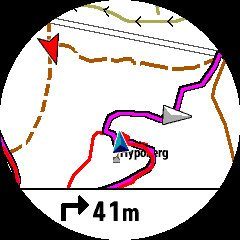
Einer Strecke mit der Fenix folgen
Für BaseCamp Nutzer: wichtig dabei ist, dass du die Erstellung der Route auf demselben Kartentyp vornimmst, mit der du auch auf der Fenix navigierst. Sonst kann es zu Problemen kommen (wenn die BaseCamp Karte einen Weg kennt, den die Karte auf deiner Fenix nicht kennt).
Eine Route oder GPX-Datei auf die Fenix übertragen
Um die GPX-Datei auf die Fenix zu übertragen, gibt es mehrere Möglichkeiten:
Garmin Base Camp
Die Uhr ist per Ladekabel mit dem PC verbunden und wird in BaseCamp angezeigt. Nun kannst du den GPS-Track (den du zuvor in Basecamp importiert hast) an die Uhr senden.
Ich empfehle dir, vorher den Track in eine Route umzuwandeln, dabei werden eventuelle Ungenauigkeiten eliminiert. Die Route solltest du anschließend aber noch mal mit deinem ursprünglichen Track abgleichen. Je nachdem welche Einstellungen in Base Camp gemacht wurden, können hier enorme Abweichungen auftreten.
Garmin Connect
Alternativ kannst du auch die Route aus BaseCamp (oder jede beliebige andere GPX-Datei) in Garmin Connect hochladen. Das hat den Vorteil, dass du Touren, die in Connect gespeichert sind auch von Unterwegs via Smartphone auf die Fenix übertragen kannst.
Meines Wissens ist das Übertragen via Garmin Connect die einzige Möglichkeit der Fenix Turn By Turn Navigation zu ermöglichen, ohne, dass die Route auf der Uhr berechnet werden muss.
Leider werden mit beim Import einer GPX-Datei in Garmin Connect zu viele Höhenmeter angezeigt, was auch zu falschen Höhenmetern nach dem Übertragen auf die Fenix führt. Deshalb lade ich meine Tracks in der Regel über Base Camp auf die Fenix und verzichte auf Turn By Turn Navigation (leider!).
Komoot App für die Fenix
Eine weitere Möglichkeit um Strecken ohne PC auf die Fenix zu bekommen bietet der Routenplaner von Komoot. Komoot hat eine App für die Fenix entwickelt, mit deren Hilfe sich Routen aus Komoot auf die Fenix übertragen lassen.
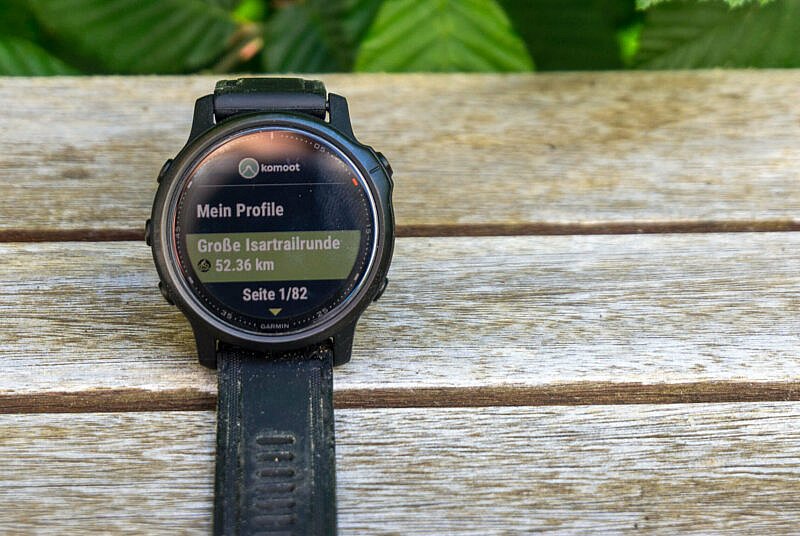
Komoot App für die Fenix
Zunächst muss die App per Smartphone autorisiert werden. Auch das Herunterladen von Routen benötigt ein Smartphone mit Internetverbindung. Sind die Routen erst mal auf der Uhr lassen sie sich aber auch offline verfügbar machen.
Ein großer Vorteil der Komoot App ist, dass Routen schnell und einfach auf die Uhr übertragen werden können. Wenn ihr also Unterwegs seid und feststellt, dass eure Route doch nicht so toll ist, könnt ihr sie einfach in der Smartphone-App von Komoot anpassen und wieder auf die Uhr übertragen.
Syncronisation der Strecken zwischen Garmin Connect und Komoot/Strava
Mittlwerweile gibt es auch die Möglichkeit auf Strava oder Komoot geplante Strecken mit Garmin Connect Synchronisiert werden.
Bei Strava reicht es, lediglich eine Strecke als Favorit zu markieren, damit sie unter Strecken in deinem Garmin Connect Konto erscheint. Dazu muss allerdings dein Strava Account mit dem Garmin Connect Konto verbunden sein (eine detaillierte Anleitung dazu findest du bei Strava).
Auch bei Komoot muss der Account zunächst mit dem Garmin Connect Konto verbunden werden (Einstellungen -> Verbundene Accounts). Dort kannst du auch die Komoot-Strecken-Synchronisierung aktivieren (eine detaillierte Anleitung dazu findest du bei Komoot):

Komoot-Strecken-Synchronisierung
Im Gegensatz zu Strava überträgt Komoot automatisch deine 50 letzten geplanten Strecken an Garmin. Auch neu geplante Strecken landen automatisch bei Garmin. Die Strecken werden per Synchronisation an deine Fenix übertragen und müssen nicht extra an die Uhr geschickt werden.
- Die so an die Fenix übertragenen Strecken ermöglichen das Anzeigen von Abbiegehinweisen
- Garmin Connect überimmt die Höhenmeterangaben von Komoot/Strava. Die fehlerhafte Darstellung der Höhenmeter, die es sonst bei Connect gibt spielt bei dieser Vorgehensweise keine Rolle
Per USB-Kabel
Du kannst die Uhr auch einfach über das Ladekabel an deinen PC anschließen und über den Explorer (Windows) oder die App Android File Transfer (Mac) die Datei in den Ordner Newfiles auf der Uhr kopieren.
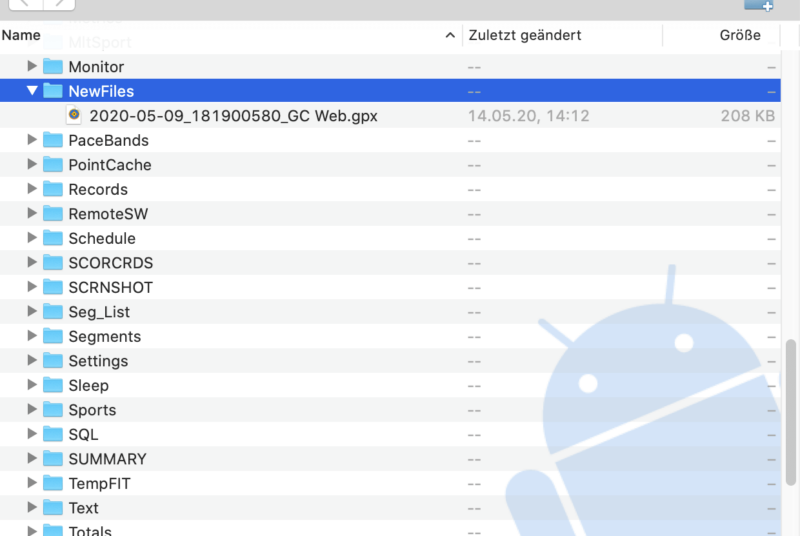
Per drag & drop lassen sich GPX Daten einfach auf die Fenix übertragen
Wichtige Einstellungen & Tipps zum Navigieren
Ist eine Strecke erst mal auf die Uhr geladen, kann sie in der gewünschten Sportart unter Einstellungen -> Navigation -> Strecken ausgewählt werden.
Anschließend wird die Strecke auf der Karte angezeigt und kann nachgelaufen oder gefahren werden.
Noch ein paar Tipps zur Karte:
- Lädt die Karte langsam, kannst du versuchen in den Karteneinstellungen den Detailgrad zu reduzieren. Vor allem in der Stadt lädt die Karte oft recht langsam. Wenn das nicht hilft, kannst du versuchen eine Karte mit weniger Details zu installieren (mehr Infos dazu hier)
- Die Einstellung Auf Straße zeigen solltest du deaktivieren, wenn du abseits von bekannten Straßen unterwegs bist (beispielsweise bei einer Skitour), sonst wird dich die Uhr immer auf der nächstgelegenen Straße anzeigen und nicht an deinen tatsächlichen Standort.
- Für alle MTB Fahrer empfehle ich die Karten von OpenMTBMap, diese haben sehr detaillierte Unterteilungen einzelner Wegarten wodurch sich auch unterwegs die Schwierigkeit eines Trails gut erkennen lässt.
- Wenn unter Aktivität-Einstellungen -> Routing der Punkt Karte folgen aktiviert ist, berechnet die Uhr die Strecke neu und übernimmt das Routing. Das hat zwei Nachteile:
- Das Berechnen dauert sehr lange (bei einer Strecke von 50Km über 30 Minuten)
- Es ist nicht mehr sichergestellt, dass exakt deinem Track gefolgt wird, da die Uhr anhand der Karte beim neuberechnet der Route evtl. Änderungen vornimmt.

Das Neuberechnen einer auf die Fenix geladenen Route kann sehr lange dauern
Wir haben uns jetzt viel mit der Navigation auf einem Track beschäftigt. Nun folgen ein paar Tipps und Informationen, die mir geholfen haben die richtigen Einstellungen zu treffen:
Schneller Zugriff auf Tracks und Favoriten
Wenn du nach dem Auswählen einer Aktivität die Up-Taste drückst, hast du sofort Zugriff auf die Navigationsmöglichkeiten
- Strecken
- Karte verwenden
- Favoriten
Damit sparst du dir den Umweg über Aktivitäten -> Navigation.
Navigation unterbrechen
Wenn du in einer Aktivität navigierst, lässt sich die Navigation unterbrechen (Strecke anhalten) oder stoppen ohne, dass die Aktivität beendet werden muss.
Das ist ein tolles Feature, da ein Unterbrechen der Aktivität immer dazu führt, dass am Ende mehrere Aktivitäten gestartet werden müssen, was die Gesamtdaten einer Tour zunichte machen würde.
Das bedeutet auch, dass sich eine Navigation in mehrere Tracks aufteilen lässt. So ist es beispielsweise während einer Aktivität möglich:
- die Navigation zu einem späteren Zeitpunkt zu starten
- Verschiedene Navigationsmöglichkeiten während einer Aktivität zu kombinieren
Zoomen der Karte
Der Maßstab und der Ausschnitt der Karte lassen sich durch Zoomen und Verschieben ändern. Wenn du in der Kartenansicht ein paar Sekunden auf die Up-Taste drückst, siehst du als Erstes die Option Verschieben/Zoomen.
Durch Drücken der Start-Taste kannst du zwischen Verschieben und Zoomen wechseln. Das Verschieben und Zoomen geht dann über die Up und Down Taste, entsprechend der Anzeige auf dem Display.
Wenn du willst, dass die Zoom-Stufe so erhalten bleibt, wie du sie eingestellt hast, musst du im Hauptmenü unter Karte -> Auto Zoom” den Auto-Zoom deaktiveren.
Zu einer Adresse navigieren mit Sendpoints
Um mit der Fenix zu einer bestimmten Adresse zu navigieren gibt es die kostenlose App „Sendpoints“ im Garmin Connect IQ Store.
Nachdem du die App auf deiner Fenix installiert hast, rufst du die Website von Sendpoints auf und gibst dort die Adresse oder die Location ein, zu der du navigieren möchtest.
Anschließend wird ein 4-stelliger Code generiert, den du in der App auf der Fenix eingibst. Nun speichert die App die Location in deinen Favoriten. Dabei muss die Uhr mit dem Smartphone verbunden sein.

Zunächst wird die Sendpoints App gestartet

Dann wird der Code aus dem Web eingegeben
Unter Navigieren -> Favoriten findest du diesen und kannst dich navigieren lassen.

Das Ziel wird in den Favoriten gespeichert
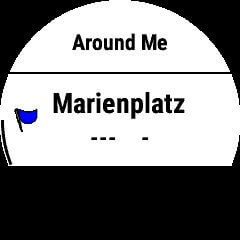
Und ist anschließend dort als Ziel für eine Navigation vorhanden
Eine wirklich praktische App, die der Entwickler da gebaut hat. Aber auch hier gilt: für längere Routen braucht die Fenix sehr lange zum Berechnen.
Turn By Turn Navigation

Wird eine Strecke per Garmin Connect auf die Uhr geladen werden Abbiegehinweise angezeigt
Wie bereits weiter oben angedeutet beherrscht die Garmin Fenix 6 Pro auch Turn By Turn Navigation. Das heißt, sie kann bei der Navigation Abbiegehinweise anzeigen.
Allerdings werden diese Hinweise nicht immer angezeigt. Häufig wird statt dessen nur die Abweichung vom Track gezeigt.

Streckenanweichung Fenix Navigation
Da zu diesem Thema im Netz widersprüchliche Aussagen kursieren, habe ich bei meiner Fenix 6s Pro einen Track über unterschiedliche Methoden auf die Uhr geladen und habe getestet, ob Abbigehinweise angezeigt werden.
In den Navigationseinstellungen waren dabei die Abbiegehinweise aktiviert und in den Routingeinstellungen war Strecke folgen aktiviert (um ein Neuberechnen der Route zu vermeiden).
Das Ergebnis:
| Wie kommt der Track auf die Fenix? | Turn By Turn möglich?* |
| Eine in Basecamp erstellte Route, per Basecamp auf die Uhr übertragen | |
| Eine in Basecamp importierte GPX-Datei, per Basecamp auf die Uhr übertragen | |
| Eine GPX-Datei per USB-Kabel auf die Uhr geladen | |
| Eine in Garmin Connect importierter GPX-Datei, per Sync auf die Uhr übertragen | (Hinweise nur unterhalb der Karte) |
| Nutzung der Komoot App für die Fenix | |
| Ein auf der Uhr als bearbeitbare Kopie gespeicherter GPX Track | |
| Ein von der Komoot iOS App in die GC iOS App hochgeladener Track und von dort auf die Uhr syncronisiert | (Hinweise nur unterhalb der Karte) |
| Ein von der Komoot App auf die Uhr geladener Track, der auf der Uhr kopiert wurde | |
| Eine Route wurde auf der Uhr erstellt |
Ergebnis
- Navigation mit Abbiegehinweisen ist also nur in zwei Fällen möglich:
- Ein Track wurde per Garmin Connect (egal ob über Smartphone App oder Web) auf die Uhr übertragen
- Die Uhr übernimmt das Routing. Dafür gibt es zwei Szanrien
- Das Ziel wurde auf der Uhr ausgewählt und die Uhr berechnet die Route selbst
- Bei einem auf die Uhr geladenen Track wurde unter Routing die Einstellung „Karte verwenden“ gesetzt. Dann berechnet die Uhr die Strecke neu. Bei langen Touren dauert das sehr lange (bei 50Km mehr als 30 Minuten). Das ist für mich nicht nicht praktikabel.
- Abbiegehinweise, die über das ganze Display gehen und die Namen der Straße anzeigen, gibt es nur wenn die Strecke auf der Uhr berechnet wird.
Ungelöste Probleme
Im Großen und Ganzen bin ich mit der Navigation auf der Fenix sehr zufrieden. Das Navigieren durch Tracks, die per Garmin Connect auf die Uhr geladen wurden, oder an ein Ziel das auf der Uhr gewählt wurde funktioniert wirklich gut.
Es gibt jedoch Punkte, die ich bis jetzt nicht lösen konnte (für sachdienliche Hinweise in den Kommentaren bin ich dankbar!):
Abhängigkeit von Garmin Connect
Um Turn by Turn Navigation nutzen zu können, scheint es unumgänglich zu sein die Tracks per Garmin Connect auf die Uhr zu laden.
Hier wünsche ich mir, dass Garmin dies auch ermöglicht, wenn die Datei auf einem anderen Weg auf die Uhr geladen wird.
Zurück auf eine Route navigieren
Neben dem Problem mit der Turn by Turn Navigation gibt es einen zweiten Punkt, der mich stört und den ich bis jetzt noch nicht lösen konnte: Ich würde mir von der Fenix wünschen, dass sobald ich die Strecke verlassen habe, mir der kürzeste Weg berechnet wird, um wieder auf die Strecke zu kommen, ohne dass die Fenix die komplette Route neu berechnet.
Bevorzugte Wegtypen
Wenn ich ein Ziel auf der Uhr auswähle und der Uhr das Routing überlasse, kann ich zwar in den Einstellungen Wegtypen (z. B. Autobahnen) vermeiden, hier wünsche mir aber mehr/feinere Einstellungsmöglichkeiten.
Beim Mountainbiken z. B. Trails bergab bevorzugen oder auch einfach die Option „befestigte Straßen meiden“.
Häufige Fragen
Warum lädt die Karte beim Zoomen oder Navigieren nicht?
Unter Umständen kann es einige Sekunden dauern, bis die Karte beim Zoomen geladen ist. Wenn Warten nicht hilft: Versuche den Detailgrad der Karte zu verändern. Bei mir hat das Ändern von Standard auf Weniger geholfen, die Anzeige der Karte zu beschleunigen.
Wenn auch das nicht hilft: Deaktiviere und aktivere die Karte erneut in den Karten-Einstellungen.
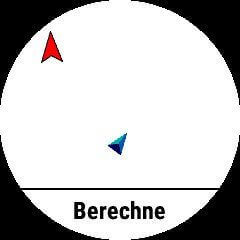
Manchmal verschwindet die Karte
Ist es möglich, direkt auf der Uhr eine Navigation von A nach B zu erstellen?
Ja, dazu gibt es verschiedene Möglichkeiten. Alle Infos dazu findest du in den Abschnitten „Welche Möglichkeiten habe ich bei der Navigation mit der Garmin Fenix?“ und „Zu einer Adresse navigieren mit Sendpoints“.
Gibt es eine Möglichkeit bei einer Track-Navigation Abbiegehinweise zu erhalten?
Ja, welche Bedingungen dazu erfüllt werden müssen, erfährst du im Abschnitt „Einem (GPS) Track oder eine Route folgen“.
Fazit
Wie du siehst, sind die Navigationsfunktionen der Fenix 6 sehr umfangreich. Das navigieren entlang eines GPX-Tracks funktioniert sehr gut.
Zwei Wermutstropfen gibt es aber dennoch:
- Das Turn by Turn Navigation mit Routen, die aus Garmin Connect importiert werden funktioniert
- Dass die Fenix nicht in der läge ist, mich wieder auf den Track zu navigieren, wenn ich mal von diesem abgekommen bin (ohne die Route neu zu berechnen)
Die weitere Nutzung und Updates durch Garmin werden sicher noch den ein oder anderen Aspekt hervorbringen, der dann in diesem Artikel ergänzt wird.








Vielen Dank für den sehr detaillierten Bericht, welcher sich mit meinen Erfahrungen deckt. Eine Möglichkeit um routingfähige Strecken auf das Gerät zu spielen, müsste doch eigentlich über Garmin Explore sein. Dort den Track als Route kopieren und synchronisieren. Das werde ich demnächst testen.
Als Ergänzung zu meinem Kommentar unten: Noch eine ganz einfache Methode zum Überprüfen, ob eine Strecke nun die Abbiegehinweise, die Garmin connect hinzufügt, enthält oder nicht, ohne erst ein Programm wie fitfileviewer zu verwenden: Man schaut sich das entsprechende Fit-File in Garmin Explore genauer an: Strecke anklicken und unterhalb der Landkarte und links unter dem Los-Button “Punkte” antippen: wenn hier nur Start und Zielpunkt zu sehen sind, verfügt die Strecke über keine Abbiegehinweise. Finden sich hier dagegen zwischen Start und Zielpunkt viele weitere Koordinatenpunkte, sind Abbiegehinweise (natürlich auch mit den bei Garmin connect typischen Nachteilen wie unnötigen Abbiegehinweisen in Kurven, wo man einfach nur auf der Strecke bleibt!) vorhanden.
Hallo Martin,
danke für den Tipp!
Unter Android geht es auch on-the-fly (unterwegs), falls man auf die FIT-Files auf dem Smartphone zugreifen kann. Ich habe meine Android App WRPElevationChart, die hier in den Kommentaren schon einmal von einem User erwähnt wurde, entsprechend erweitert.
Wenn man mit der App FIT-Files öffnet, dann kann man sofort sehen, ob die FIT-Files CoursePoints enthalten und man kann die Turn-Anweisungen sogar in einer Listenansicht einsehen.
Die App ist frei (auch 100% werbefrei!) und dient mir primär dazu, den Umgang mit diesen GPS-Dateien außer Haus etwas einfacher zu gestalten.
Daher hoffe, dass diese ‘Schleichwerbung’ hier in diesem Blog in Ordnung geht.
Aber ich, als auch einige User, standen genau vor diesem Problem, dass man in die FIT-Files so schlecht reinsehen kann und daher nicht weiß, ob diese CoursePoints enthalten oder nicht. Am PC gibt es viele Möglichkeiten, aber unterwegs war das doch nicht so einfach zu handeln.
Ich bin mittlerweile auch stolzer Besitzer einer Fenix 6 Pro Solar und bedanke mich ganz herzlich für all die guten Tipps zum Navigieren. Die Seite ist eine echte Fundgrube und enthält auf einen Schlag viele wichtige Infos, die man sich sonst mühsam in verschiedenen Boards zusammensuchen muss.
Die letzten Tage habe ich etwas experimentiert mit den Abbiegehinweisen und bin mehrfach eine kurze Teststrecke mit den verschiedensten Einstellungen abgelaufen:
Wenn bei den Routing-Einstellungen statt “Strecke folgen”, “Karte verwenden” ausgewählt ist, funktioniert das auf kurzen Strecken in der Stadt ziemlich gut mit dem Routing und die Berechnungszeit der Uhr hält sich in Grenzen. Ebenso ist es, wenn ich mich mit “Sendpoints” zu einer bestimmten Adresse in der Nähe navigieren lasse. Ich kann mir aber gut vorstellen, dass das Warten auf die Berechnung bei einer mehrstündigen Tour keinen Sinn macht.
Wenn ich einen Track mit “Strecke folgen” ablaufe oder -fahre, finde ich die kleinen Abbiegehinweise unten und das Vibrieren der Uhr vor und nach der Abbiegung im Vergleich zu meinem alten Etrex 30 sehr komfortabel. Bei letzterem musste man diese Hinweise damals noch selbst sozusagen von Hand in den Track einfügen, was bei einer längeren Strecke höchst umständlich war. Nur bei einer bestimmten Art von Strecken bekomme ich diese Abbiegehinweise auf der Uhr sonderbarerweise nicht: Ich habe die Uhr und sowohl Garmin Connect als auch Garmin Explore mittlerweile mit Komoot synchronisiert. Auf Komoot geplante Touren werden mir in der Komoot-App auf der Uhr mit allen Infos angezeigt. Dort kann ich die Touren dann auch offline verfügbar machen, wenn die entsprechende Kartenregion auf Komoot freigeschaltet ist. (das ist leider so, obwohl ja die Garmin Uhr die Karte von Komoot gar nicht verwendet!). Erst wenn die geplante Tour auf der Uhr offline verfügbar ist, wird sie mir auch in Garmin Connect und Garmin Explore angezeigt. In Explore – und später unter Strecken auf der Uhr – erscheint sie dann aber doppelt oder dreifach: Einmal mit dem originalen Namen, beim zweiten und dritten Mal mit Name plus siebenstelliger Zahl danach, also z. B. Kleine_Runde_1003467. Diese Files mit Namen plus siebenstelliger Zahl enthalten offenbar keine Abbiegehinweise: Wenn ich mich auf so einer Strecke von der Uhr führen lasse, zeigt sie unten lediglich an, wie weit es noch zum Ziel ist – und vor und nach Abbiegungen passiert nichts. Ich habe nun den Tipp von Sören aufgenommen und die FIT-Files auf der Uhr mit https://www.fitfileviewer.com/ überprüft: Tatsächlich enthalten die Files mit der siebenstelligen Zahl im Namen keine Abbiegehinweise, obwohl die Datei jeweils etwas größer ist als die Datei ohne siebenstellige Zahl, welche sehr wohl Abbiegehinweise enthält. Irgendwie mysteriös das Ganze! Hat jemand eine Ahnung, woran das liegen kann?
Vor der nächsten großen Wanderung werde ich also vorsichtshalber alle FIT-Files der geplanten Etappen zuvor auf der Uhr überprüfen und nur die mitnehmen, die auch tatsächlich die Abbiege-Hinweise enthalten.
Ich habe mich inzwischen auch lang genug mit diesem leidigen Navigationthema rumgeärgert.
Mit Basecamp könnte das alles so einfach sein, aber man darf ja nur GPX Files exportieren und diese enthalten eben die gewünschten Abbiegehinweise nicht.
Das mit den direkten Wegpunkten und dann die Uhr berechnen lassen funktioniert bei mir leider weniger gut. Die Strecke wird teilweise stark verändert, weil kleine Treppen oder eine kurze Tragepassage als unüberwindbares Hindernis angesehen werden und eine Riesen Umleitung eingefügt wird.
Selbst mit Offroad Profil ist das eher unbefriedigend.
Inzwischen mache ich das wie Matthias das unten in den Kommentaren schon erwähnt hat.
Ich plane die Route mit Komoot und importiere die Route in Locus Map. Dort ziehe ich die Teilstücken so das sie sich an die Wege “pinnen” und die Abbiegehinweise angezeigt werden.
Dann nur noch als FIT File exportieren und auf die Uhr kopieren.
Ist dann zwar nicht die richtige TBT Navi aber funktioniert für mich super.
Mit Plotaroute könnte das auch funktionieren. Da sind in der exportierten Fit Datei auch die Hinweise enthalten. Habe ich nur noch nicht getestet.
Es gibt auch ein nettes Online Tool mit dem man überprüfen kann ob in der erstellten FIT Datei tatsächlich Abbiegehinweise enthalten sind: https://www.fitfileviewer.com/
Wenn man den Punkt course_points aufklappt sieht man dort die Anweisungen.
Nachdem ich mir nun eine epix 2 geleistet habe, bin ich inzwischen mit der Navigation mit der Uhr ganz gut vertraut. Für echte Turn-by-Turn-Navigation auf der epix dupliziere ich die in Basecamp mit der jeweiligen Aktivität erstellten Route gebe ihr die Aktivität direkt. Diese direkte Route exportiere ich als GPX-Datei und kopiere sie in den Ordner NewFiles der epix. Auf der Uhr kann man diese Strecke mit “Karte verwenden” dann mit Abbiegehinweisen und Pfeilen auf der karte navigieren. Auf der Fenix 6 müsste das genauso gehen. Wichtig ist, dass die Route nicht direkt in Basecamp auf die Uhr kopiert wird, sondern über den Android File Transfer in den Ordner NewFiles kopiert wird. Eine weitere Möglichkeit ist die Verwendung der App Garmin Explore. Dazu kann man die Ordner der Basecamp-Bibliothek in eine Cloud (zb. Clou Drive) exportieren und dann in der App Garmin Explore auf dem iPhone importieren. Das hat den Vorteil, dass man dann alle Wegpunkte, Routen, Tracks eines Basecampordners in einer “Sammlung” in der App hat. Diese Sammlung lässt sich dann. it der Uhr synchronisieren. Mit den darin ernthltenen Routen erhält man mit “Karte verwenden” eine echte Turn-by-Turn Navigation. In beiden Fällen ist man unabhängig von der etwas umständlichen Garmin Connect App.
Schöner Artikel! Ich habe ein Etrex30x und bin am Überlegen, mir eine Fenix zu leisten. Da ich viel mit Basecamp mache, wäre mir wichtig zu wissen, ob folgendes Szenario funktionieren würde und wie lange die Berechnung in der Uhr dauert:
Eine in Basecamp geplante Route (kein Track) wird dupliziert und mit Routingmethode “direkt” versehen. Dann sieht man nur gerade Linien zwischen den Routenpunkten. Diese Route wird auf die Fenix übertragen und dort mit der Option Karte verwenden neu berechnet.
Dann müsste doch eine echte Turn by Turn Navigation möglich sein und die Berechnungsdauer sich in Grenzen halten, oder habe ich da einen Denkfehler? Vielleicht kannst Du das mal ausprobieren?
Hallo,
klingt spannend, aber ich kann keine Route an via Basecamp an die Fenix schicken, nur als Track. Ich bekomme die Fehlermeldung:
Kennst du da einen Weg?
Viele Grüße
Da ich keine Uhr habe, kann ich nur einen Weg vermuten. Probiere mal die direkte Route in einen Track umzuwandeln und dann an die Fenix zu senden. Dieser durfte dann ja nur maximal 50 Trackpunkte haben. Diesen Track dann anhand Karte verwenden von der Uhr neu berechnen lassen. Da dürfte die Berechnung doch nur kurz dauern. Würde das funktionieren?
Viele Grüße
Toller Artikel! Ich habe das Problem, dass sich bei mir automatisch der Stromsparmodus einschaltet, wenn ich einer Strecke folge (von komoot über connect auf die fenix 6s pro). Dies kann ich innerhalb von 30 Sekunden „wegdrücken“ nach 15-30 Minuten kommt die Meldung jedoch erneut. Weiß jemand, wie ich das ausstellen kann?
Hallo Hannes,
ich hatte das Problem selber noch nicht und kann deshalb leider dazu nichts sagen. Hast du mal im Garmin Forum geschaut?
Ich bin tatsächlich fündig geworden. Vielen Dank für den Hinweis!
Hallo Hannes.
Könntest Du die Lösung hier kurz aufzeigen ?
Grüße und Danke Mario
Vielen Dank für diesen informativen Artikel. Dazu möchte ich folgendes ergänzen. Für Navigation mit ‘Turn by Turn’ nutze ich DynamicWatch (https://dynamic.watch) für die Routen Erstellung, Import. In der Premium Version ist es u.a. möglich diese Route direkt in Garmin Connect zu senden, anschließend mit der Fenix und der Connect App synchronisieren und es lässt sich diese Route in der Fenix mit ‘Turn by Turn’ Funktion zum Navigieren verwenden.
Danke für den tollen Artikel. Bin gerade auf der Suche nach meiner ersten Smartwatch und ganz begeistert, dass es sogar eine gibt, die meine Lieblingsapp Komoot unterstützt 🙂
Gratulation zu dieser WEB- Seite . Übersichtlich ; gut verständlich auch für Nichtfreaks
Meine Frage: Habe eine Finex 6s. Gibt es auch eine Anzeige für Abbiegehinweise die größer ist als die unten auf dem Display , sowie bei einfachen Navigationsgeräten auch unter Verzicht auf die Kartendarstellung.
Hallo Fritz,
erstmal danke für das Lob! Zu deiner Frage: Es gibt die “großen” Hinweise, aber nur dann, wenn die Fenix selber die Route berechnet. Alles dazu findest du im Abschnitt “Turn by Turn Navigation”: https://www.federweg.com/garmin-fenix-6/navigation/#turn-by-turn-navigation
Viele Grüße
Klasse Ausführung. Da hat sich wer konstruktiv mit den Möglichkeiten der Fenix beschäftigt. Alle negativen Punkte kann ich besätigen, weiss aber auch keine Lösung. Bei langen Touren z.B. Alpencross hat sich die Garmin mit den genannten Funktioinschränkungen bewährt. Ob Garmin was ändert bezweifel ich. In den Updates steht immer was von Sachen die den deutschen Markt wohl nicht so interessieren. z.B. Golf. Ein Punkt noch. Die Garmin misst konsequent alle Strecken zu kurz. Dies habe ich mit vermessen Strecken und meinem Fahrradtacho verglichen. Die Strecken sind nie zu lang. Das ist ein systemmatischer Fehler.
Hallo Ullrich,
Danke für das Feedback. Den Punkt mit der GPS-Genauigkeit kann ich leider bestätigen. Ich habe das auch in meinem Testbericht aufgegriffen. Beim Biken ist mir das aber noch nicht so extrem aufgefallen wie beim Laufen. Ich bin aber auch überzeugt, dass hier ein systematisches Problem vorliegt.
Hallo!
Ich habe gerade meine fenix6 bekommen. Eine Frage die ich nirgends beantwortet bekomme:
Ich habe eine Strecke (wandern) bei Komoot erstellt und über die Garmin app an die fenix gesendet. Wie bewerkstellige ich das jetzt, dass ich mich einerseits über meine Strecke navigieren lasse und diese gleichzeitig aufgezeichnet wird?
Denn ich möchte meine gelaufene Strecke später über komoot an meine Freunde veröffentlichen. Komoot ist verbunden..
Danke & Gruß oliver
Ps: toller Bericht!
Hallo Oliver,
Um die Navigation zu nutzen und gleichzeitig aufzuzeichnen wählst du zunächst die Sportart (in deinem Fall Wandern), von dort gehst du in die Einstellungen (langes drücken der mittleren Taste links) und klickst dich durch bis zum Menüpunkt “Navigation”. Dort findest du unter dem Punkt “Strecken” die Strecke, die du per Garmin App an die Fenix geschickt hat.
Wenn du die Strecke später bei Komoot sehen möchtest würde ich dir einen anderen Weg empfehlen: lade dir die Komoot App auf deine Fenix. Dann kannst du direkt auf der Fenix auf alle deine Touren, die du in Komoot hast zurückgreifen. Dann wählst du auf der Fenix in der Komoot App die gewünschte Strecke und anschließend die Sportart, die du machen willst. Wenn die Aktivität beendet ist, wird die Aufzeichnung automatisch zu Komoot synchronisiert. Wie die Einrichtung der Komoot App funktioniert erfährst du hier.
Viel Spaß mit deiner neuen Fenix!
Vielen Dank für die schnelle Antwort und die Info!
Die Komoot App hab ich schon…und auch synchronisiert. Wollte aber gerne beide Möglichkeiten probieren.
Merci, Oliver
Warum noch eine extra App auf der Uhr ? Du brauchst die Komoot App auf der Uhr überhaupt nicht ! Es reicht vollkommen aus beide Konten (Connect und Komoot) einmalig miteinander zu verknüpfen. Das kann man ganz schnell auf der Komoot Webseite machen. Dann werden die Touren automatisch jeweils synchronisiert.
Richtig, das steht auch so im Abschnitt “Syncronisation der Strecken zwischen Garmin Connect und Komoot/Strava” Als ich den Artikel geschrieben habe, gab es diese Möglichkeit aber noch nicht. Deshalb steht da auch noch etwas über die Komoot App.
Moin Micha, danke für deine Arbeit die du hier gut erklärt hast und auch mir geholfen hat 🙂
Grüße Leo
Vielen Dank!
Servus Michael. Klasse zusammen gefasst der Artikel. Das Navigieren klappt nun bei mir. Was mir aber irgendwie noch fehlt ist Die Navigation zum Startpunkt einer auf die Uhr geladenen Strecke.
Vielen Dank für Antworten im Voraus
Grüße Jörg
Hallo Jörg,
soweit ich informiert bin, ist das aktuell leider nicht möglich.
Viele Grüße
Michael
Danke für den Artikel. Zum Thema turn-by-turn navigation / Abbiegehinweise findet man im Netz zwar massig Fragen und Beschwerden, aber kaum Antworten. Echt nervig, dass Garmin hier keine vernünftigen Infos liefert.
Ich hab auch schon viel probiert. Meine Theorie ist, dass es ohne neue-brechnen durch die Uhr keine Abbiegehinweise mit gpx Files gibt. Was aber wohl funktioniert, sind fit Files, wenn sie diese Hinweise enthalten. Die fit Files könnte man z.B. über gimporter auf die Uhr bringen. Erste Tests waren vielversprechend, konnte es aber noch nicht ganz im Detail ausprobieren.
Hallo Matthias,
danke für den Hinweis mit den Fit-Files, das wäre mal einen kleinen Test wert.
VG
Michael
Leider hatte ich keinen Erfolg mit den fit Files. Vielleicht hatte ich beim ersten Test eine Aktivität gewählt die auf ‘Karte Verwenden’ eingestellt war und das hat mich auf die falsche Fährte geführt…
Immerhin habe ich für mich einen relativ einfachen Weg gefunden, die gpx Files aus Locus Map an Garmin Connect zu senden.
Ich nutze die ‘Share’ Funktion in Locus, sende damit die gpx Datei an die App WRPElevationChart, von dort aus kann ich sie mit Connect öffnen. Der Umweg ist leider nötig, weil man unter Android, warum auch immer, nicht direkt Files mit Connect senden kann…
Ich hoffe, dass Garmin Explore hier in Zukunft eine einfachere Lösung bieten kann. Mit der Version 3.0 wurden wieder neue gute Funktionen hinzugefügt, das hat mir wieder Hoffnung in die App gegeben. Es sind z.B. jetzt neben Tracks und Routes auch ‘Courses’ verfügbar. Doch wenn ich die zur Navigation an die Fenix 6x senden will, sagt er mir ich müsste dazu erst die Firmware updaten. Nur gibt es kein Firmware Update…. Vielleicht klappt es ja wenn die Firmware 20.xx ausgeliefert wird.
Ich bleibe jedenfalls dran…
Hi Micha. Ich kann jetzt doch noch einen Erfolg mit fit Files berichten. Habs geschafft damit Navigationshinweise zu bekommen. Mein Problem bei vorigen Tests war, dass die Routen die ich übertragen haben gar keine Abbiegehinweise enthalten haben, da ich in Locus Map diese nicht aktiviert hatte.
Die fit Files aus Locus sind finde ich eine super Alternative zu Garmin Connect! So gehts:
– Route mit Locus Map am Handy planen, dabei in den routing Einstellungen ‘Navigationsbefehle beifügen’ anhaken.
– Route speichern und als fit File an die Uhr senden. Das geht entweder über die ‘Locus Map for Garmin’ Addons (muss auf Uhr und Handy installiert sein), oder man exportiert aus Locus direkt das fit File und sendet es via gimporter an die Fenix. Beide Methoden sind relativ einfach finde ich.
– Auf der Uhr kann dann nach dem Import direkt eine Aktivität mit Navigationshinweisen unter der Karte gestartet werden.
Die großen Vorteile sind:
– man hat mit Locus die volle Kontrolle über die Abbiegehinweise. Man sieht sie auf der Route (muss auch erst aktiviert werden), man kann einzelne löschen oder neue einfügen.
– Locus erstellt die Abbiegehinweise an echten Kreuzungen anhand der Karte, Garmin Connect macht das nur anhand der Krümmung des Tracks.
Das alles funktioniert auch mit der Free Version von Locus Map. Natürlich kann auch ein anderes Tool zur Routenplanung verwendet werden. Der springende Punkt ist, dass die Route als fit File vorliegen muss und die Abbiegehinweise enthalten muss.
Eine Limitierung die es leider nachwievor gibt, ist, dass die Übertragung der Route ohne Internetverbindung nicht funktioniert.
Vielen Dank für diese guten Hinweise.
Gibt es eigentlich irgendeine Möglichkeit, auf der Garmin 6x pro die blauen Stecknadeln, die den Weg markieren, abzuschalten?
Und kann mir jemand erklären, an welchen Punkten die Uhr vibriert und Töne von sich gibt: Ich habe Vibrationen und Töne sehr schnell deaktiviert, da meine Uhr bei Stadtgängen alle paar Meter Signale von sich gab und ich nicht verstanden habe, was die Bedeutung dieser sein sollte.
Hallo Jan,
leider kann ich dir bei beiden Fragen nicht wirklich helfen. Die Stecknadeln sehe ich bei meiner Fenix 6s pro nicht. Hast du vielleicht Wegpunkte in deiner GPX-Datei, die die Uhr dann als Stecknadeln anzeigt?
Was Warntöne angeht, bin ich auch nicht so ganz happy bzw. finde das etwas undurchsichtig. Ich hab auch das Gefühl, dass sich das je nach Software-Version gerne mal ändert…
Viele Grüße
Michael
Hallo Micha,
vielen Dank für deine schnelle Antwort!
Das Problem haben auch andere: https://forums.garmin.com/de/outdoor/wandern-und-handgerate/f/fenix-6-serie/260512/navigation
Hier hat auch jemand ein Bild gepostet, wie das aussieht: https://forums.garmin.com/de/outdoor/wandern-und-handgerate/f/fenix-6-serie/223249/navigation-mit-richtungsangaben-nur-uber-garmin-connect/1245539#1245539
Leider findet ich keine Lösung.
Ich werde es einmal über Navigation versuchen und die Route berechnen lassen: Vielleicht hilft das.
Beste Grüße
Jan
Wenn ich die Karten über Connect an die Uhr sende, ist das Problem nicht mehr da. Ich vermute, dass das ein Problem mit direkt von Komoot importierten Karten ist. Wenn ich die Karte aber über Connect oder Explore sende, ist es kein Problem. Allerdings funktioniert die Turn-by-Turn-Navigation nicht, wenn ich die Komoot-App auf der Uhr benutze. Die funktioniert aber, wenn ich direkt eine Aktivität oder Navigation wähle. Aber das Problem ist wohl schon länger bekannt.
Hi, bin mit Garmin Geräten grundsätzlich vertraut, habe die Fenix aber neu. Die Einstellung Strecke/Karte folgen scheint mir entsprechend bei Handgeräten der Funktion zu folgen ‘Zieleingabe -> Route oder Track’.
Dieser Artikel hat mir beim Einstieg geholfen – vielen Dank dafür.
Hallo und vielen Dank für den umfangreichen sehr guten Artikel. Ich habe meine Fenix 6s pro auch erst ca. 2 Monate und habe bevor ich diesen Artikel gelesen habe, eine Aktivität in Garmin Explore in eine Route konvertiert und dann die Uhr synchronisiert. Die Route kann ich jetzt komischerweise weder auf der Uhr selbst noch an einem PC angeschlossen (Ubuntu oder WIN 7) löschen. Ich kann sie in Garmin Explore löschen die Uhr synchronisieren und trotzdem bleibt sie auf der Uhr.
Hat jemand noch eine Idee? Extra deswegen die Uhr auf Werkseinstellungen zurück zu setzen ist mir zu umständlich.
Vielen Dank
Hab es noch mit dem ganz normalen Ein- und Ausschalten probiert, danach ließ sich die Strecke dann direkt auf der Uhr löschen. Eigentlich der Standard den man oft in Support Anfragen erhält. Hätte ich eher drauf kommen können.
Hallo und Danke für den Artikel. Ich suche schon lange nach einem Hinweis mit den fehlenden Navigationshinweisen. Hatte schon bei Garmin ein Ticket eröffnet, aber leider keine Reaktion außer “wir arbeiten dran”. Dann die Uhr über Amazon austauschen lassen, weil ich dachte die Uhr hat einen Schaden, doch die Neue hat das gleiche Problem. Nun sehe ich deinen Artikel, der nach meinem Ticket bei Garmin erschienen ist, und nun zweifel ich nicht mehr an mir. Mal schauen was Garmin auf meine letzte Mail schreibt, in denen ich sie aufgefordert habe ehrlich bezüglich des Bugs zu sein,
Besten Dank. Ist die Navigation für Auto/ Motorrad geeignet? Wie schnell reagiert die Uhr bei vielen Richtungswechsel?
Hallo Patrick,
beim Fahrradfahren hatte ich keine Probleme mit der Geschwindigkeit der Anzeige bei Richtungswechseln. Ob das für Motorradfahren reicht kann ich dir leider nicht sagen.
Viele Grüße
Michael
Vielen Dank, viel hilfreiches erfahren. Habe die Uhr erst ein paar Tage und minimal mit den Einstellungen
überfordert .
Also bezüglich der Abbiegehinweise: Soweit ich das verstehe werden die aus Waypoints ausgelesen. Was Connect macht ist vermutlich die gpx Strecke auf Abbiegesituationen analysieren und für jede Situation einen Waypoint hinzufügen. Mit Basecamp sollte sich das theoretisch manuell nachbauen lassen, indem man händisch an jeder Abbiegesituation einen Waypoint hinzufügt, diesen entsprechend mit einer Anweisung benennt und ggf. das entsprechende Abbiegesymbol setzt. Für die Waypoints gibt es aber glaube ich ein Limit von 50 pro Strecke?
Das was Connect ausgelagert berechnet, wäre auch das, was die Uhr selbst berechnen müsste, was aber auf Garmins Servern viel schneller geht, als auf der Uhr.
Ich habe es letztens geschafft auf einer Connect-Strecke beim Joggen an Abbiegesituationen auf Customtrainingsseiten kurz die Karte eingeblendet zu bekommen. Das war super hilfreich, aber jetzt kriege ich auf den Trainingsseiten wieder nur noch Abbiegehinweise inform des Pfeils unten. Ich wüsste gerne mal, wie ich mir an den kritischen Stellen wieder automatisch die Karte anzeigen lassen kann, die danach wieder selbstständig verschwindet. Dass es geht habe ich jetzt gesehen, aber keine Ahnung was man dafür machen muss, um das zu reproduzieren. Eventuell hing das mit der Aktivität zusammen, muss ich noch testen.
Hallo Michael,
vielen Dank für diesen ausführlichen Bericht, hat mir auf jeden Fall sehr geholfen.
Eventuell habe ich einen Tipp für deine Frage “bevorzugte Wegtypen”.
Du kannst unter Routing den Typ für die Aktivität individuel anpassen.
Das hat den vorteil, dass ich bei der Aktivität “Fahrradfahren” den Typ auf Rennrad oder Mountenbike umstellen und somit Zugriff auf unterschiedliche “Vermeidungen” habe.
Als beispiel:
Ich habe mal zum Testen eine “sonstige Aktivität” erstellt und unter Routing den Typ “Motorrad” hinterlegt.
Jetzt habe ich bei “Vermeiden” natürlich viel mehr Möglichkeiten, als wie beim “Fahrradfahren”, welche wären:
– Kehrtwenden ein / aus
– Mautstraßen ein / aus
– Autobahnen ein / aus
– Wichtige Autobahnen ein / aus
– Unbefestigte Straßen ein / aus
– Fahrgemeinschaftsspuren ein / aus
– Fähren ein / aus
Daher starte ich die Navigation auch immer aus einer Aktivität heraus und passe alle meine Aktivitäten an auf mich und meine Ausrüstung an. Für mein Treckingrad habe ich natürlich “verschiedene Untergründe” hinterlegt, da ich dadurch wieder mehr Auswahl bei “Vermeiden” habe, als die standart “Fahrrad” Aktivität.
Ich hoffe ich konnte Dir damit auch ein wenig helfen.
Beste Grüße, Marcus.
Hallo Marcus,
vielen Dank für deine Nachricht und den Tipp mit dem Routing. Das habe ich bisher noch nicht gekannt und scheint sehr hilfreich zu sein, das probiere ich mal aus und werde den Beitrag entsprechend aktualisieren.
Viele Grüße
Michael
Danke. Sehr gut dokumentiert. Jetzt weiss ich, das mit dem Import von gpx Dateien nicht nur bei mir zuviele Höhenmeter angezeigt werden. Da hatte ich schon an mir gezweifelt.
Kannst du mir sagen welche Farbgebung bei Strecken sich bei dir als am besten sichtbar herausgestellt haben? Also für zu fahrende und abgefahrene Strecke.
Hallo Ullrich,
danke für das Feedback. Als Trackfarbe habe ich “Magenta” eingestellt. Das klappt ganz gut.
Viele Grüße
Michael
Ich nutze die 6SPro schon seit ihrem Erscheinen als Navi und bin ziemlich zufrieden damit. Die Explore App ist für offline Übertragungen perfekt und zur Planung empfehle ich MapOut. Mit diesen beiden Apps habe ich alles was ich brauche. Leider knabbert die Kartendarstellung auf der Uhr stark am Akku. Mehr als 6 Stunden bekomme ich nicht hin. Das wird auf Tagestouren durchaus mal knapp. Wie sind da deine Erfahrungen? Ähnlich oder ist meine Uhr hier eventuell übermäßig hungrig?
Hi,
ich bin mit der Akku-Laufzeit sehr zufrieden. Auch bei Touren mit über 6 Stunden und Navi hatte ich eigentlich immer noch über 20 % Akku. Nur in der Kombination GPS + Musik frisst die Fenix auch bei mir sehr viel Strom.
Viele Grüße
Micha
Durch Deine Angaben zur Navigation fühlt man sich bestätigt, dass manches eben nicht geht, mit der ansonsten recht brauchbaren Navigation der Fenix 6. Erstaunllch ist, dass mit der kleinen Uhr doch so eine Übersicht beim Navigieren erzielt werden kann, Nach einiger Gewöhnung vermisst man die größeren Displays anderer Garmingeräte nicht mehr.
Ich benutze die openmtb.org Karten von Felix in der Classic Version. Muss noch andere Versionen ausprobieren. In der Classsic sind z. B. die UCL so hell, dass man diese fast nicht erkennen kann, trotz Sonnenschein. Die Benutzung von Kontrast macht hat auch wieder Nachteile.
Ich habe verschiedene Karten ausgetestet, die von Garmin installierte Topo auch im Verbund mit Komoot, taugen nur zum Verfahren aufgrund der wenig detailerten Angaben über die Wege (Also, du stehts vor einem großen Schlammloch und nebendran ist jetzt im Sommer alles zugewachsen, so dass du nicht vorbeikommst. Oder, ein schmaler Teerweg geht in einen Wiesenweg über, auf Garmin TopoActive nur ein durchgehender schwarzer Strich, im Sommer kein Problem, im Winter sieht das anders aus. Auf der openmtb kanns Du deulich erkennen, hier endet der Teerweg, ein Wiesenweg beginnt.
Aber schön ist, man kann Mountainbiken und zwischendurch Schwimmen alles mit einer Uhr.
Ansonsten vielen Dank für Deine Tipps!
Dellavalle
danke für den ausführlichen bericht….eine frage stellt sich mir doch noch…auf der karte wird unten im datenfeld die verbleibende strecke angezeigt – kann ich dieses feld ändern in verbleibende höhe?.
viele grüsse und vielen dank
stephan
Hallo Stephan,
soweit ich weiß ist das leider nicht möglich.
Viele Grüße
Micha
Dieser Artikel füllt viele Lücken, die das Handbuch lässt! Vielen Dank dafür.
Viele Grüsse Hans
Hallo Hans,
vielen Dank für das nette Feedback!
Viele Grüße
Michael
Moin Micha,
danke für diese ausführliche Beschreibung der fenix, das hat mir sehr geholfen! Ich habe ebenfalls vor mir die Sportuhr zu holen. Hauptsächlich für’s Mountainbiken im Wald aber auch für’s schwimmen und laufen.
Die Navigation mit der „Turn by turn“ Funktion hat ja leider nicht besonders gut funktioniert, zumindest nicht so wie ich es mir vorgestellt habe. Mich würde deine Meinung interessieren, ob die Navigation im Wald ausreichend gut funktioniert hat. Man hört ja immer wieder das der Empfang über GPS durch Bäume, etc. im Wald durchaus gestört wird. Des Weiteren würde mich interessieren, wie dir die Aufzeichnung der Tour Daten bei der Uhr gefallen hat: Streckenaufzeichnung, Tageskilometer, Höhenmeter, usw… Da ich vorhabe die Uhr als Ersatz für meinen Fahrradcomputer zu nehmen. Eine Sache würde mich zudem noch interessieren, hast du mal ausprobiert, ob die Kartennavigation sich umdrehen lässt, also wenn du die Uhr anstelle am Lenker am Handgelenk befestigst. Somit wäre ja die Ausrichtung der Karte um 45 Grad gedreht.
Vielen Dank!
Mit sportlichen Grüßen
Thilo
Servus Thilo,
Danke für dein Feedback. Mit Navigation im Wald hatte ich bisher keinerlei Probleme, weder beim Rafahren noch beim Wandern. Beim Laufen habe ich schon gemerkt, dass Bäume den GPS-Empfang tatsächlich beeinträchtigen können, aber nicht so stark, dass es sich auf die Navigation auswirken würde.
Mit der Aufzeichnung der Tourdaten (beim Biken) bin ich zufrieden, ich habe allerdings keinen Radcomputer o.ä. den ich als Referenz nehmen könnte. Die Daten, die anschließend in Garmin Connect oder auf der Fenix angezeigt werden, weichen von denen im “orgignal” Track allerdings ab, weil Garmin offensichtlich die Daten etwas verändert, deshalb lohnt es sich auch mal einen Blick auf die Rohdaten zu werfen. Ich habe dir deshalb mal die TCX-Datei einer Bike-Tour hochgeladen, damit du dir von der Qualität der Aufzeichnung selbst ein Bild machen kannst: https://mygpsfiles.com/app/#jfiemo8l
Mir ist nicht bekannt, dass sich die Karte drehen lässt. Ich habe die Uhr beim Biken immer am Lenker, aus Zwei Gründen:
– Das Display lässt sich besser ablesen
– Ich vermute, dass der GPS Empfang durch die exponierte Position am Lenker besser ist, da die Antenne so immer nach oben zeigt und weniger Bewegung stattfindet als an der Hand. Jedenfalls habe ich beim Biken immer bessere Aufzeichnungen als beim Laufen 😉
Viele Grüße
Micha
Hi,
danke für die Anleitung, der Post hat mir dabei weitergeholfen, meine Uhr auf einen kommenden Trekking-Urlaub vorzubereiten.
Das Höhenmeter-Problem in Garmin Connect ist wirklich frustrierend. Leider hatte ich es aber in ähnlicher Ausprägung auch mit Komoot (nach GPX-Import auf Komoot): Da startete meine Wanderung am Meeresufer angeblich auf 80 hm o.ä., und auch das Profil während der Wanderung sah nicht richtig und sehr stark geglättet aus. Interessanterweise fehlten auch sämtliche Höhenlinien auf der Karte unterhalb von 100 hm.
Ein weiterer Nachteil von Garmin Connect (iOS): Offenbar braucht man Internet, um Routen als GPX entgegenzunehmen und auf die Uhr zu synchronisieren. Ansonsten bricht Connect mit unspezifischer Fehlermeldung den Vorgang ab. Wer also unterwegs umplant oder vom Camp aus Tageswanderungen planen will, guckt in die Röhre.
Und auch die Komoot-Synchronisierung mit Connect erfolgt via Internet, nicht direkt von App zu App, oder?
Folgende Alternative besteht jedoch, wenn man einfach nur seine Routen auf die Uhr bekommen möchte: Die Garmin Explore-App!
In der Explore-App kann man sich die relevanten Karten vorab herunterladen. Man kann dann anscheinend auch offline (im Flugmodus getestet) GPX-Files per iOS Share Sheet an die Explore-App übergeben, wo ein korrektes Höhenprofil ausgegeben wird. Und von dort aus kann man ohne Internet die Route auf eine gekoppelte Fenix 6S Pro synchronisieren.
Ich habe es bisher nur auf einem lokalen Spaziergang mit ein paar kürzeren Anstiegen ausprobiert, die Zuverlässigkeit in der Praxis und bei unterschiedlicher Kartenqualität bleibt noch zu prüfen. Das Höhenprofil berechnet Explore ja wahrscheinlich auf Basis der dort vorhandenen Karten und gibt es dann weiter (?). Dann mag es Abweichungen geben können, ist aber gerade reine Spekulation von mir.
ClimbPro und die Warnung beim Verlassen des Weges haben funktioniert. Turn-by-Turn-Navigation allerdings nicht.
Die Route habe ich übrigens aus der Gaia GPS-App heraus exportiert. Ich bin mir nur gerade nicht sicher, ob das vor oder nach meinem Upgrade auf die mittlere Premium-Stufe war…
Mit Gaia kann man auch (das aber definitiv nur in der Bezahlversion) Offlinekarten nutzen und auf diesen Offlinekarten Routen erstellen, die man dann offenbar via Explore an die Fenix schießen kann. Mag sein dass Komoot und Alltrails das ebenso beherrschen, aber da haben mir die Desktop-Browser-Versionen auf den ersten Blick nicht so gut gefallen.
Hoffe, das hilft weiter, wenn noch jemand Probleme mit dem GPX-Import hat, seien es die Höhenprofile oder einfach die Tatsache, dass man offline vom Handy aus arbeiten muss.
Hi Christoph,
vielen Dank für den ausführlichen Kommentar und den Tipp mit Garmin Explore. Das werde ich auch mal ausprobieren und hier ergänzen.
Viele Grüße
Michael
Hallo,
ich möchte gern das die Fenix die Route neu berechnet wenn ich den Weg verlasse,
weil ich das nur mache wenn der Weg zum Beispiel versperrt ist.
In meinem praktischem Einsatz, wollte sie immer das ich dorthin zurück kehre wo ich die Route verlassen habe.
Ich habe die 6x Pro mit Firmware v9.0
Hi,
hast du in den Routing Einstellungen “Karte folgen” aktiviert? Dann sollte die Route beim verlassen neu berechnet werden.
Viele Grüße
Michael